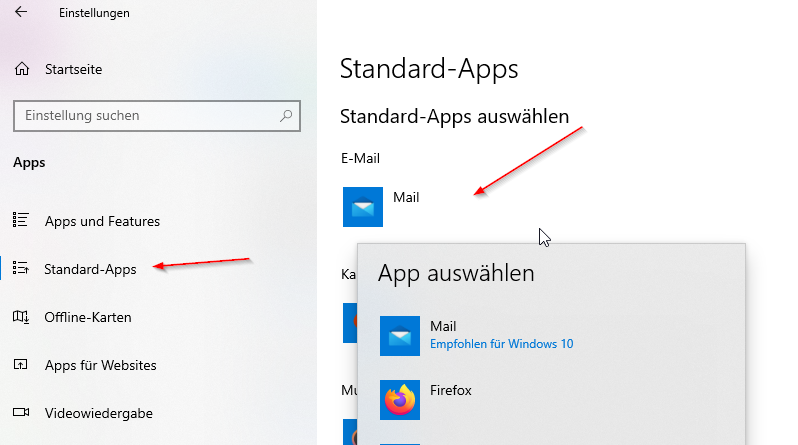Comment puis-je utiliser Thunderbird ou Outlook comme client par défaut au lieu de Windows-Mail ?
Changer le client de messagerie par défaut dans Windows 11
En cliquant sur des liens de messagerie dans le navigateur, j’ai remarqué qu’ils s’ouvraient avec le client de messagerie Windows. Or, j’utilise Thunderbird par défaut.
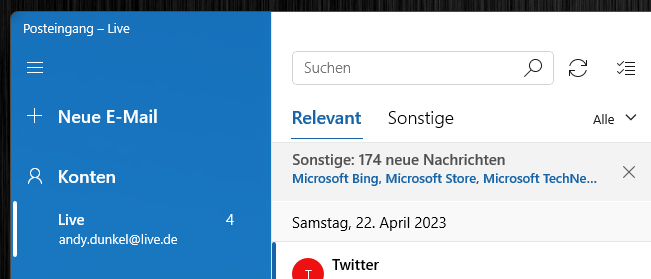
Dans Windows 11, Microsoft nous a donné un peu plus de souplesse pour changer les applications par défaut. Pour un grand nombre d’applications et de types de fichiers, nous pouvons modifier l’attribution des programmes dans les paramètres – Apps – Apps standard. C’est plus flexible, mais aussi un peu plus compliqué que dans Windows 10.
Dans les applications standard, nous cherchons Mail et cliquons sur l’entrée.
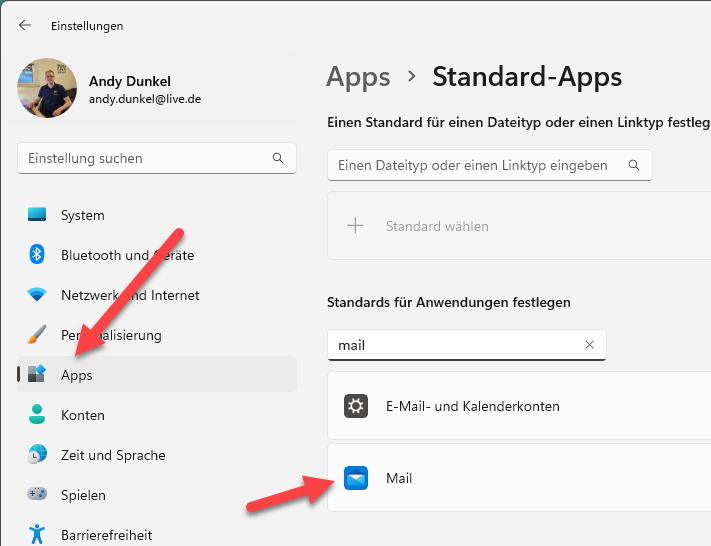
Il existe différents paramètres dans “Mail”. Pour nous, l’entrée “MAILTO” est importante. Celle-ci décrit quelle application est responsable lorsque nous cliquons sur un lien e-mail dans le navigateur ou dans un document.
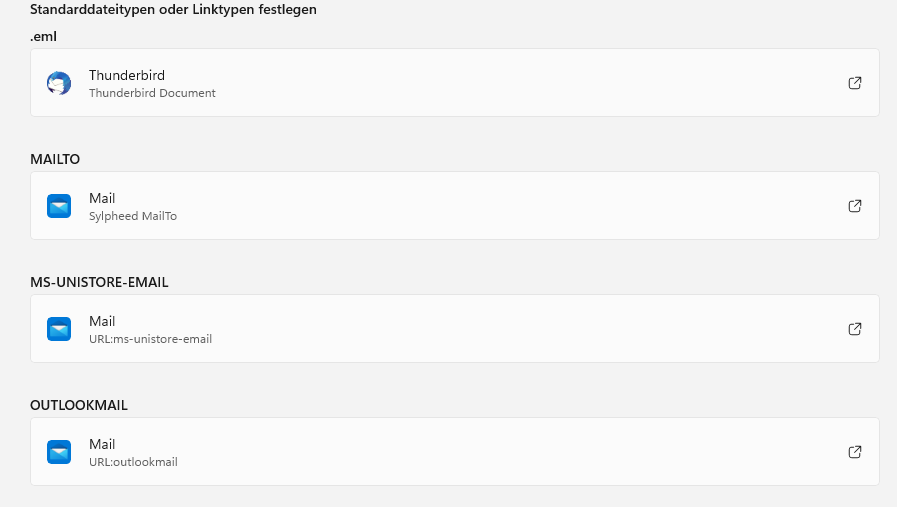
En cliquant, une liste des programmes installés qui entrent en ligne de compte pour Mail apparaît. Ceux qui se demandent pourquoi les navigateurs apparaissent ici : entre-temps, les navigateurs peuvent aussi rediriger directement vers les interfaces web des webmails comme Gmail.
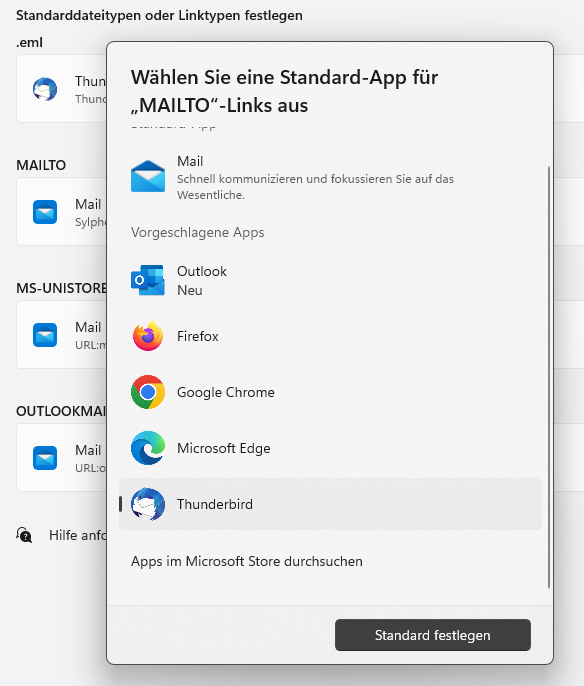
Dans mon cas, je sélectionne Thunderbird. C’est fait, les liens s’ouvrent ensuite avec le navigateur Thunderbird.
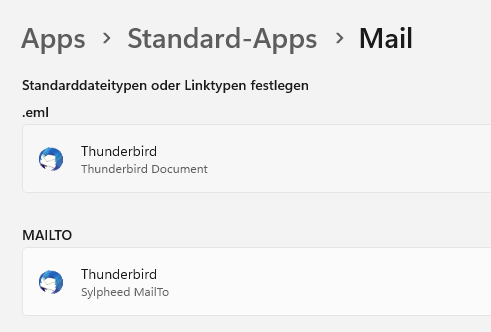
Changer le client de messagerie par défaut dans Windows 10
Ceux qui ont encore Windows 10 trouvent également dans les paramètres les “applications par défaut”. Contrairement à Windows 10, le dialogue est plus clair, seules les applications les plus importantes comme le navigateur, Mail ou Cartes sont affichées ici.
La sélection nous permet de définir un client de messagerie alternatif.